Miért villog a kurzorom?
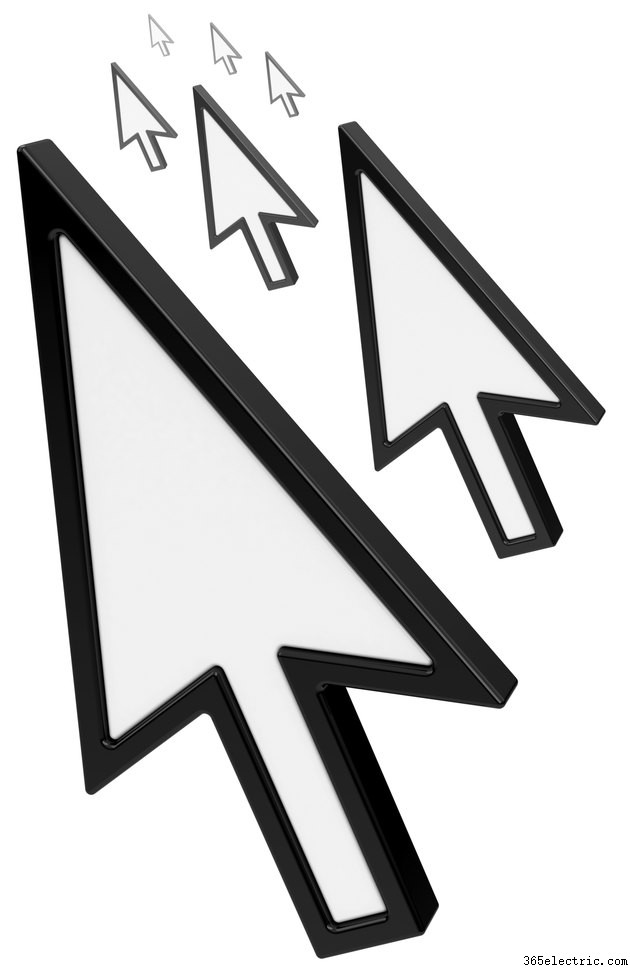
Az egérmutató vagy a kurzor általában tömör, nem villogó nyíl vagy hasonló alakzat, amikor az operációs rendszerrel dolgozik. Az olyan alkalmazásokban, mint például a Microsoft Word, a kurzor függőleges sávra változik, amely villogással jelzi, hol tartózkodik a dokumentumban. A gyorsan villogó vagy szabálytalanul villogó kurzor azonban az egér vagy az egér illesztőprogramjaival kapcsolatos problémákat, videóproblémákat vagy a kurzor túl magasra beállított villogási gyakoriságát jelezheti.
A kurzor villogási gyakoriságának szabályozása
A villogó kurzort a billentyűzetbeállítások okozhatják, amelyekben a kurzor villogási gyakorisága túl magasra van állítva. A kurzor villogásának gyakorisága a Windows 7 rendszerben a Vezérlőpult Billentyűzet tulajdonságai alatt módosítható. A Windows 8 rendszerben a billentyűzet tulajdonságai a Charms Panelen keresztül érhetők el. Mindkét verzióban a kurzor villogásának sebessége lelassítható, leállítható vagy felgyorsítható a Kurzor villogási gyakorisága mezőben lévő csúszka mozgatásával. A kurzor villogásának gyakorisága, mérete és megjelenése a Windows Kisegítő lehetőségek vagy Könnyű hozzáférés beállításaiban is módosítható. Mac számítógépen az egér, a billentyűzet és a hanyattegér beállításai a Rendszerbeállítások menüben módosíthatók.
Egér- és billentyűzet-illesztőprogramok
Előfordulhat, hogy az egér illesztőprogramja és a billentyűzet illesztőprogramja villoghat a kurzorban. Ellenőrizze a hardverhez telepített illesztőprogram-verziókat, és győződjön meg arról, hogy azok a legújabb verziók. A gyártó webhelyein tájékozódjon a futó programokkal való hardver- és szoftverütközésekről. A vezeték nélküli egereknél vagy billentyűzeteknél előfordulhatnak USB-ütközések, amelyek miatt a kurzor villogni kezd. Ha vezeték nélküli termékeket használ, a kurzor szabálytalanul vibrálhat, ha az egér vagy a billentyűzet elemei lemerültek.
Video-illesztőprogram-problémák
A videó-illesztőprogram-problémák többféleképpen is megnyilvánulhatnak, amelyek közül az egyik a kurzor villogását vagy teljes eltűnését okozza. Ellenőrizze, hogy a hardverhez és az operációs rendszerhez szükséges videokártya-illesztőprogramok legújabb verziója van-e. A videokártya gyártójának webhelye jó kiindulópont a hibaelhárításhoz, és általában letölthető videó-illesztőprogramokat és egy GYIK részt tartalmaz. Az operációs rendszer gyártójának webhelye vagy online számítógépes fórumai jó források a videokártyákkal és az operációs rendszerrel kapcsolatos ismert problémákra. A Microsoft DirectX illesztőprogramjai rendszeresen frissülnek, és gondoskodnia kell arról, hogy a legújabb verzió kompatibilis legyen hardverével és szoftverével.
Víruskereső szoftver és egyéb problémák
Az internetböngészőben villódzó kurzort a CSS-kódolással vagy a böngészőn belül futó szkriptekkel kapcsolatos problémák okozhatják. A kódolási probléma elhárításához keressen fel egy olyan webhelyet, amely nem futtat CSS-t vagy szkripteket, és ellenőrizze, hogy a probléma megszűnik-e. A víruskereső szoftver az illesztőprogramot is zavarhatja, és a kurzor villogását okozhatja. A termékkel kapcsolatos problémákkal és hibaelhárítással kapcsolatos információkért keresse fel a gyártó webhelyét. Ha a számítógép sok futó programmal van elfoglalva, vagy éppen fájlokat ment a merevlemezre, vagy CD-t vagy DVD-t olvas, a kurzor átmenetileg villoghat, amíg a rendszer aktív.
